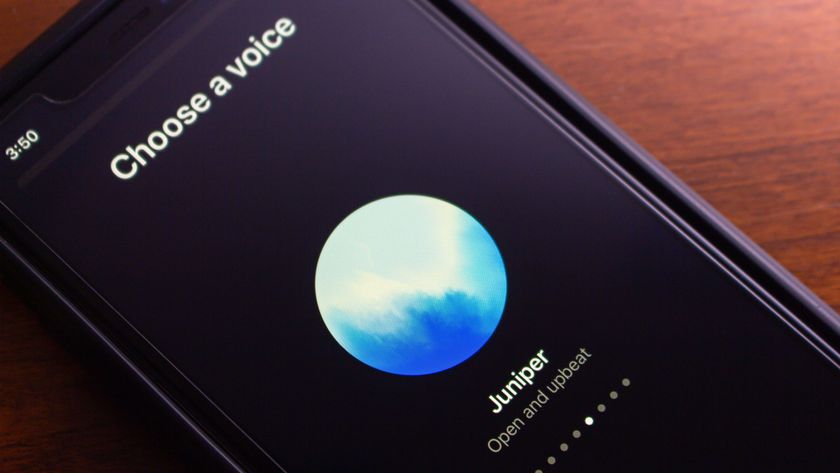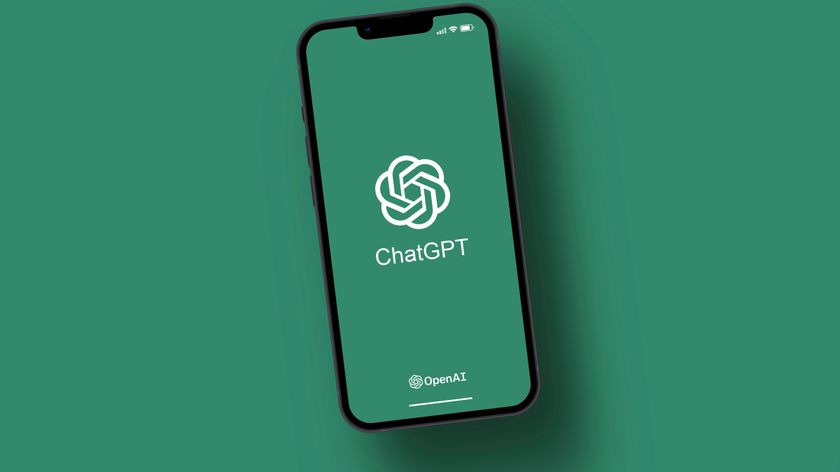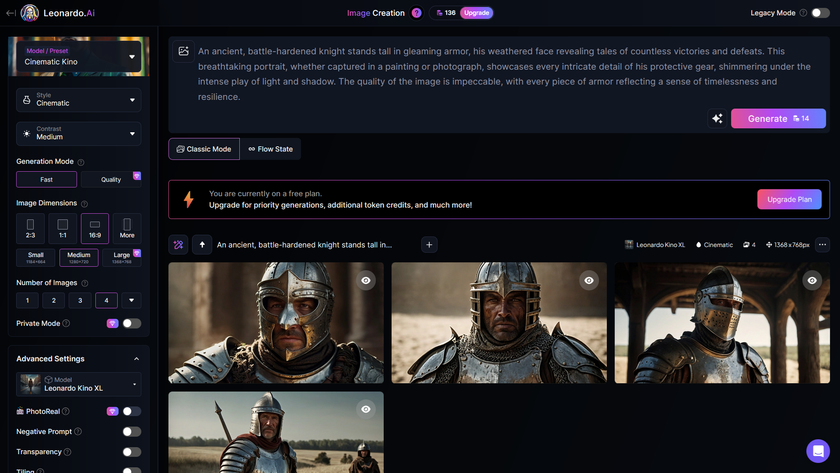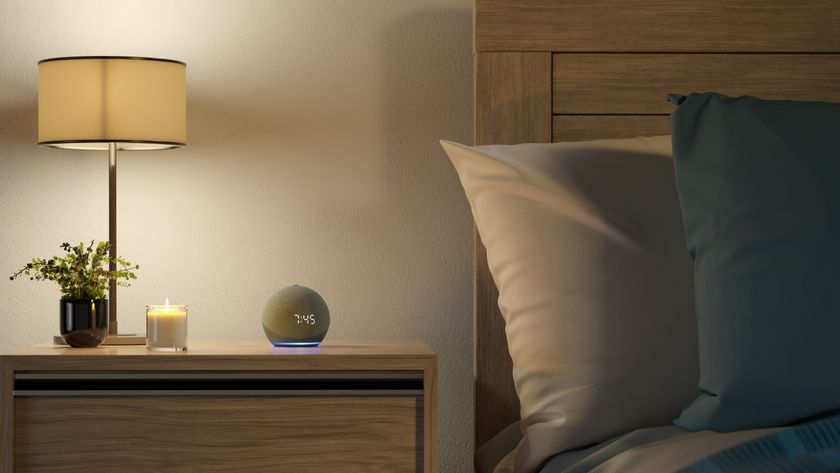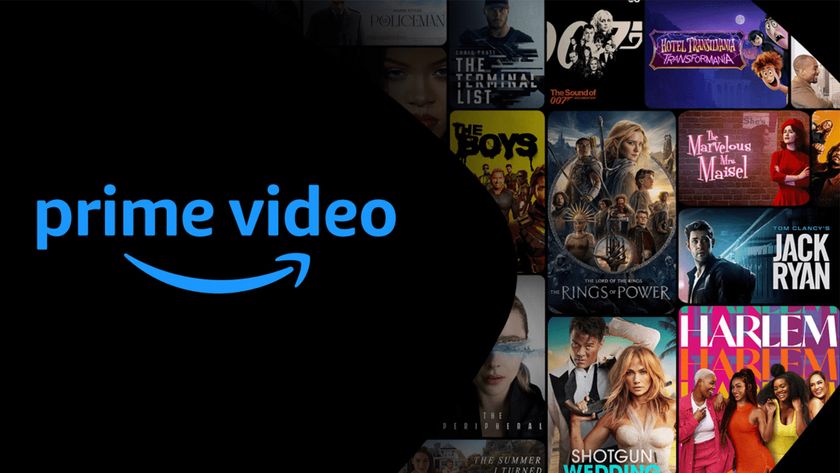Cómo cambiar o restablecer la contraseña de Gmail
Cambiar la contraseña de Gmail es fácil
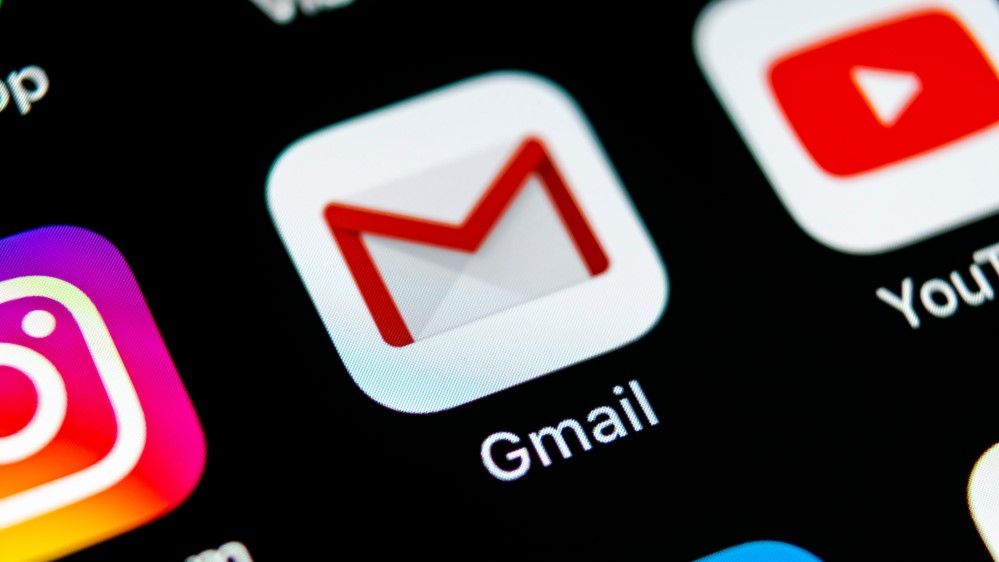
¿Necesitas cambiar tu contraseña de Gmail? ¿O has olvidado tus datos de acceso? Hemos cubierto todo lo que necesitas saber sobre cómo cambiar o restablecer tu contraseña de Gmail, ya sea que accedas a tus correos electrónicos en un escritorio, un dispositivo Android o un dispositivo iOS.
Gmail de Google es uno de los mejores proveedores de correo electrónico, con más de mil millones de usuarios que consultan regularmente sus cuentas.
Puedes utilizar Gmail como cuenta personal o como parte de una cuenta de G Suite, que incluye Hangouts, Google Tasks, Google Keep y Google Calendar; si utilizas tu Gmail para los negocios como parte de un equipo, probablemente tengas esta última opción.
Sea cual sea el uso que hagas de Gmail, perder el acceso tras olvidar tus datos de acceso -o ser hackeado debido a una contraseña débil- podría tener importantes implicaciones para ti personalmente y como empresa.
Una contraseña segura es el primer paso para proteger tu cuenta y tus datos, y debes actualizarla con regularidad, asegurándote de que sea difícil de adivinar y de que no se esté utilizando ya para ninguna de tus otras aplicaciones o cuentas.
A continuación, te mostramos las mejores formas de cambiar tu contraseña de Gmail en dispositivos de escritorio, Android e iOS.
- Problemas con iOS 16: cómo solucionar los mayores problemas de tu iPhone
- Hackeo en las redes sociales: cómo proteger tu cuenta contra los intrusos
- Mejores móviles baratos en 2022: con estos teléfonos disfrutarás de una gran experiencia y no te costarán mucho
Cómo cambiar la contraseña de Gmail en un ordenador
En primer lugar, abre tu cuenta de Google en tu navegador de Internet, lo que te llevará a una vista general de tu cuenta.
Obtenga información, inspiración y ofertas diarias en su bandeja de entrada
Regístrese para recibir noticias de última hora, reseñas, opiniones, ofertas de alta tecnología y más.
A continuación, selecciona Seguridad en el menú de la izquierda de la pantalla. También puedes acceder desde Seguridad (ver imagen). En Acceso a Google, selecciona Contraseña e introduce tu nueva contraseña (es posible que tengas que volver a acceder en este momento). Por último, selecciona Cambiar contraseña.
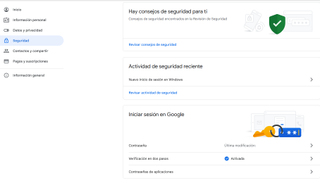
También es una buena idea añadir un teléfono o una dirección de correo electrónico de recuperación en caso de que pierdas el acceso a tu cuenta en el futuro, para que Google pueda ponerse en contacto contigo si detecta actividad inusual asociada a tu cuenta.
Para ello, dirígete de nuevo a Seguridad y desplázate hasta "Formas de verificar que eres tú". Selecciona Teléfono de recuperación o Correo electrónico de recuperación y sigue las instrucciones.
Una vez que hayas cambiado tu contraseña, saldrás de todas partes, excepto de las siguientes:
- Dispositivos que utilizas para verificar que eres tú cuando inicias sesión.
- Algunos dispositivos con aplicaciones de terceros a los que has dado acceso a la cuenta.
- Dispositivos domésticos inteligentes a los que has dado acceso a la cuenta.
Cómo cambiar la contraseña de Gmail en Android
Puedes cambiar tus credenciales de acceso a través de los ajustes de tu dispositivo si tienes un dispositivo Android.
En primer lugar, abre la aplicación Ajustes y selecciona Google > Gestionar tu cuenta de Google.
Puedes desplazarte por las distintas secciones en la parte superior de la vista general de tu cuenta. Dirígete a Seguridad y, a continuación, desplázate hasta Acceder a Google. Selecciona Contraseña (es posible que tengas que volver a iniciar sesión aquí) y sigue los pasos para cambiar tu contraseña.
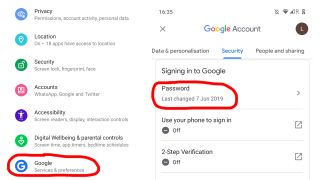
Cómo cambiar la contraseña de Gmail en iOS
Si utilizas Gmail con un iPhone o un iPad, tendrás que abrir la aplicación de Gmail para cambiar tu contraseña.
En la parte superior derecha de la aplicación, toca tu foto de perfil (o la primera letra de tu nombre si no has configurado una foto de perfil) y selecciona Gestionar tu cuenta de Google.
En la parte superior de la pantalla, toca Información personal y, en Perfil, toca Contraseña. Introduce tu nueva contraseña y selecciona Cambiar contraseña.
Cómo restablecer la contraseña de Gmail
¿Has olvidado tu contraseña de Gmail? Dirígete a la página de recuperación de cuentas de Google, donde se te pedirá que introduzcas tu dirección de correo electrónico y la última contraseña que recuerdes haber utilizado con la cuenta.
Si no recuerdas ninguna contraseña, selecciona "Inténtalo de otra forma" y Google te enviará una notificación a tu teléfono, siempre y cuando hayas añadido un número de recuperación a tu cuenta.
Si no has configurado un número de recuperación, vuelve a seleccionar "Intentar de otra manera" y Google enviará una notificación a tu dirección de correo electrónico de recuperación.
¿Sigues sin poder acceder? Vuelve a pulsar "Intentar de otro modo" y se te pedirá que respondas a una pregunta de seguridad que hayas seleccionado al abrir tu cuenta de Gmail.
Si todo lo demás falla y no recuerdas la respuesta a la pregunta de seguridad, pulsa "Intentar de otra manera" una vez más. A continuación, se te pedirá que compruebes tu cuenta de correo electrónico transcurridas 12 horas, durante las cuales Google intentará verificar que la cuenta te pertenece.
Si Google puede hacerlo, recibirás un enlace para restablecer tu contraseña. Si no encuentras el correo electrónico, comprueba las carpetas de spam o de correo masivo y añade noreply@google.com a tu libreta de direcciones.
Elegir una contraseña segura
Nunca debes utilizar la misma contraseña para diferentes aplicaciones; si una cuenta se ve comprometida, no querrás que un hacker acceda a todas tus otras cuentas porque los datos de acceso son los mismos.
Si te preocupa tener que recordar muchas credenciales diferentes, puedes usar gestores de contraseñas, que lo harán por ti, y muchos vienen con generadores de contraseñas, que crearán una contraseña segura.
Si utilizas Gmail para trabajar, también merece la pena que consultes los mejores gestores de contraseñas para empresas.
Si eliges tu propia contraseña, utiliza una mezcla de números, mayúsculas y minúsculas para que sea difícil de adivinar. También vale la pena incluir símbolos como '!' o '%', ya que hacen que tu contraseña sea aún más difícil de descifrar.
Habilitación de la verificación en dos pasos
Google ofrece la verificación en dos pasos para Gmail, que añade una capa adicional de seguridad a tu cuenta.
La combinación de tu dirección de correo electrónico y tu contraseña es el primer paso para acceder a tu cuenta; habilitar la verificación en dos pasos significa añadir un segundo paso que dificulta el acceso de los intrusos a tu cuenta.
Esto significa que cada vez que inicies sesión en Gmail, se enviará un código a tu teléfono mediante un mensaje de texto, una llamada de voz o la aplicación Google Authenticator. O, si tienes una llave de seguridad, puedes insertarla en el puerto USB de tu ordenador.
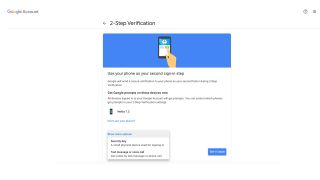
Para activar esta función, sigue los mismos pasos que para cambiar tu contraseña, pero en lugar de seleccionar Contraseña en Acceso a Google, selecciona Verificación en dos pasos.
A continuación, se te pedirá que vuelvas a iniciar sesión. Selecciona el método de recepción de tu código y elige Inténtalo ahora.
Se enviará una solicitud a tu dispositivo, tras la cual tendrás que introducir una opción de copia de seguridad en caso de que pierdas tu teléfono o de que el segundo paso que deseas no esté disponible. Responde a la pregunta y podrás activar la verificación en dos pasos.
Editor en TechRadar España de día, guitarrista de blues y friki de los cómics de noche. ¿O era al revés?